Esta postagem mostrará como instale o Windows no SSD e tudo mais no HDD . Como os SSDs oferecem desempenho significativamente mais rápido do que os HDDs tradicionais, é vantajoso instalar o sistema operacional Windows em um SSD. Fazer isso resultará em lançamentos de jogos mais rápidos e uma experiência geral perfeita.

Como instalar o Windows no SSD e tudo mais no HDD?
Siga estas etapas para instalar o Windows em um SSD enquanto armazena todas as mídias no HDD:
Instalando o Windows 11 no SSD
- Antes de começar, verifique se o SSD, o HDD e a mídia inicializável estão conectados corretamente ao seu PC.
- Agora, pressione a tecla liga / desliga do seu PC e pressione e segure o botão designado para abrir o BIOS.
- Selecione os Mídia Inicializável com o Windows como o dispositivo de inicialização principal no menu de inicialização.
- O instalador do Windows será carregado; escolha seu idioma, hora, etc.
- A seguir, clique em Instale agora e aceitar o termos de licença .
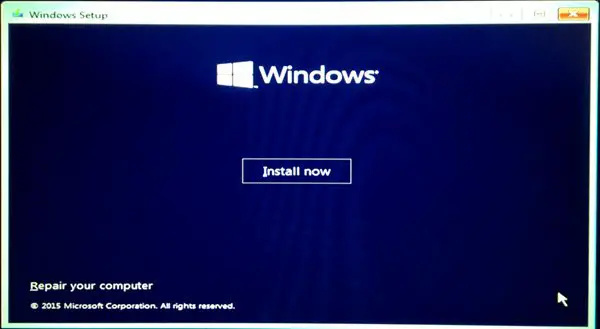
- A tela do tipo de instalação agora aparecerá; selecionar Personalizado: Instalar apenas o Windows (avançado) .
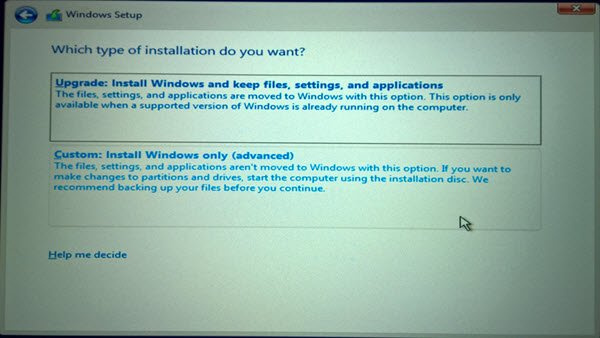
- Uma lista de todas as unidades conectadas aparecerá; selecione os SSD em que o sistema operacional será instalado.
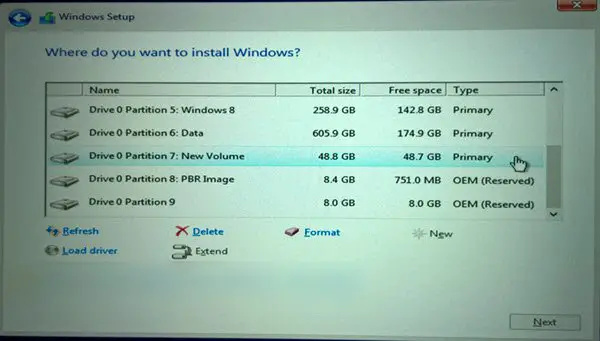
- Clique em Próximo , e o Windows começará a instalação no SSD.
- Quando a instalação estiver concluída, o Windows inicializará a partir do SSD.
Usando armazenamento HDD para todo o resto
- Agora que o Windows está instalado no SSD, inicialize-o.
- Depois que o dispositivo inicializar, abra Explorador de arquivos e localize o disco rígido .
- Você pode criar novas pastas ou usar as existentes para organizar seus arquivos no HDD.
- A seguir, altere o local de armazenamento padrão de todas as pastas do sistema.
- Para fazer isso, clique com o botão direito do mouse em todas as pastas uma a uma e selecione Propriedades .
- No Propriedades janela, navegue até o Localização aba e clique Mover .
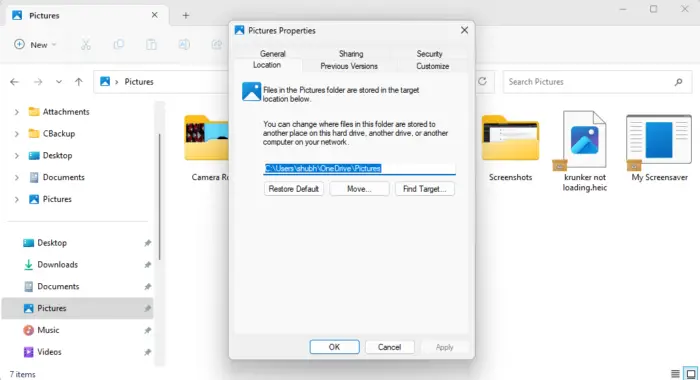
- Escolha a pasta no HDD onde deseja armazenar os arquivos dessa pasta específica do sistema.
- E, Voila, está feito. Todas as mídias, arquivos, documentos, etc., agora serão salvos no HDD.
Ler: Como criar mídia de instalação inicializável do Windows 11 usando a ferramenta de criação de mídia
Eu espero que isso ajude.
Como faço para instalar o Windows em um SSD em vez de HDD?
Para configurar o Windows em um SSD em vez de HDD, conecte o SSD e uma unidade USB inicializável com os arquivos de instalação do Windows. Inicialize seu PC com a unidade USB como armazenamento principal, selecione o SSD quando solicitado e siga as instruções na tela.
Posso usar SSD e HDD juntos?
Sim, é absolutamente bom usar SSD e HDD juntos. Isso ocorre porque os SSDs podem ser usados para instalar o sistema operacional, pois oferecem velocidades de leitura/gravação e capacidade de resposta mais rápidas. Considerando que os HDDs oferecem alta capacidade de armazenamento a um preço acessível.

![Exceção do erro HRESULT 0x800A03EC Excel [Correção]](https://prankmike.com/img/excel/2B/exception-from-hresult-0x800a03ec-excel-error-fix-1.webp)













